Jak korzystać z trybu Ambient w telewizorach Samsung QLED
Telewizory stają się coraz większe i zajmują coraz więcej miejsca w pomieszczeniach. Tryb Ambient w telewizorach Samsung QLED daje większe możliwości nawet wtedy, gdy nie oglądasz telewizji. Sprawdźmy, na co pozwala tryb Ambient.
Nastrój w pomieszczeniu z telewizorem QLED
W telewizorach Samsung QLED dostępny jest tryb Ambient. Na pilocie do wyposażonych w niego modeli znajduje się przycisk służący do jego włączania.
Telewizor to nie tylko urządzenie elektroniczne, ale i element wystroju wnętrza. Tryb Ambient stanowi stylową alternatywę dla czarnego ekranu, pozwalając ozdobić wnętrze prezentacją efektownego obrazu, informacji itd. Dzięki trybowi Ambient na ekranie telewizora można wyświetlić taki sam wzór jak na ścianie za ekranem, co sprawia wrażenie, jakby urządzenie zniknęło ze ściany. Ewentualnie można wyświetlić własne zdjęcia i obrazy lub przydatne informacje, takie jak godzina i pogoda.

Uwaga: tryb Ambient jest dostępny w modelach telewizorów QLED od 2018 r. i modelu The Serif.
Włączanie trybu Ambient
Tryb Ambient można włączyć na dwa sposoby — bezpośrednio za pomocą pilota lub wybierając Tryb Ambient w narzędziu Smart Hub.
- Pilot: naciśnij przycisk trybu Ambient.
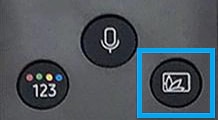
- Smart Hub: wybierz ikonę trybu Ambient.
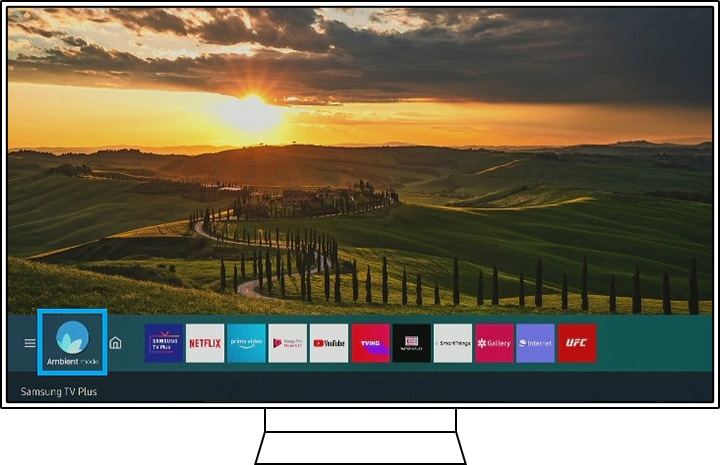
Funkcje trybu Ambient
Tryb Ambient ma wiele praktycznych i atrakcyjnych wizualnie funkcji. Umożliwia uzyskanie potrzebnych informacji, pomaga w relaksie, umożliwia zmianę nastroju wnętrza, pozwala na prezentację własnej galerii itd.
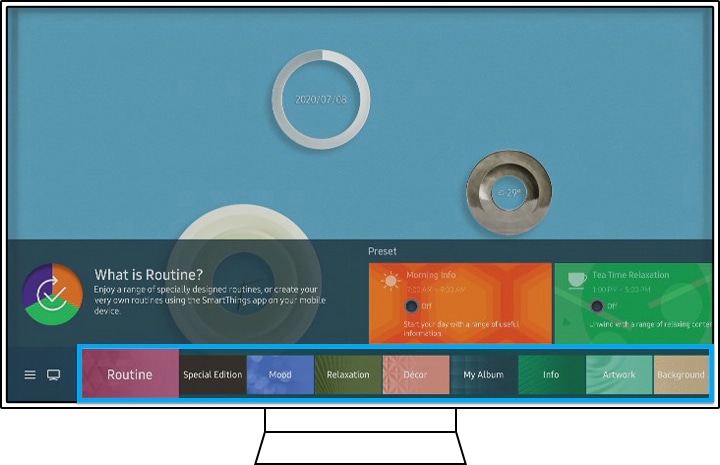
1. Procedury: użytkownik może korzystać z gotowych procedur lub tworzyć własne procedury za pomocą aplikacji SmartThings w urządzeniu mobilnym.
2. Specjalna edycja: dzieła sztuki i dekoracje wnętrz stworzone przez najlepszych artystów i projektantów na świecie.
3. Nastrój: wybór opcji pozwalających stworzyć odpowiedni nastrój.
4. Relaks: wybór uspokajających treści inspirowanych przyrodą, które ukoją Twoje nerwy.
5. Dekoracja: wybór pięknych widoków przyrody, nowoczesnych dekoracji wnętrza, nowoczesnego oświetlenia i zabawne rodzinne motywy, które podniosą atrakcyjność wnętrza.
6. Mój album: wybór ramek do wyświetlania zdjęć przy użyciu aplikacji SmartThings na urządzeniu mobilnym, aby nadać wnętrzu osobisty charakter. Ekran telewizora możesz ozdobić własnymi zdjęciami lub obrazami.
7. Informacje: przydatne informacje, takie jak godzina, pogoda czy mapa świata na ekranie telewizora.
8. Dzieło sztuki: wzbogać wystrój swojego wnętrza zachwycającym dziełem sztuki starannie wybranym z najlepszych kolekcji.
9. Motyw tła: wybór stylowych motywów ściany, które wtopią Twój telewizor w otoczenie, stanowiąc atrakcyjną alternatywę dla czarnego ekranu.
10. Muzyczna ściana: słuchaj muzyki w swoim pomieszczeniu. Na ekranie telewizora są wyświetlane wizualizacje zmieniające się w takt muzyki.
Jak wysłać zdjęcia z telefonu do telewizora
Album trybu Ambient zamieni Twój telewizor w Twoją osobistą galerię. Aby skorzystać z tej funkcji, musisz wysłać zdjęcia do telewizora.
Wykonaj czynności opisane poniżej.
Krok 1. Uruchom aplikację SmartThings, przejdź do menu głównego, a następnie otwórz menu Urządzenia, aby wyświetlić listę urządzeń.
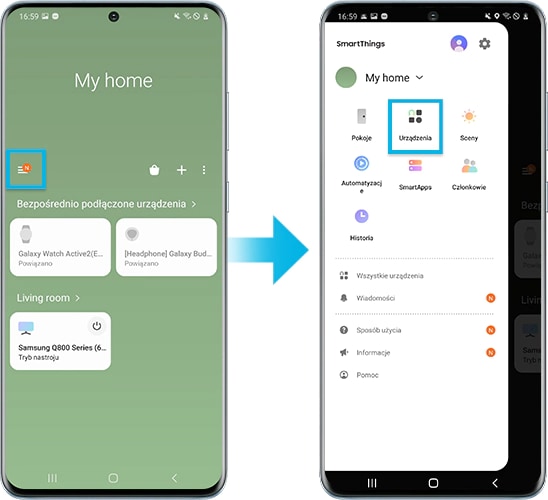
Krok 2. Wybierz swój telewizor z listy urządzeń i dotknij opcji Ambient Mode.
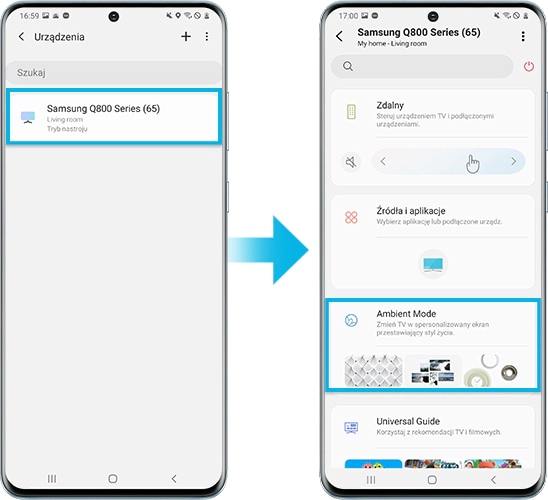
Krok 3. Dotknij pozycji My Album na ekranie Tryb Ambient.
Krok 4. Dotknij opcji Wybierz zdjęcia, aby wybrać zdjęcia.
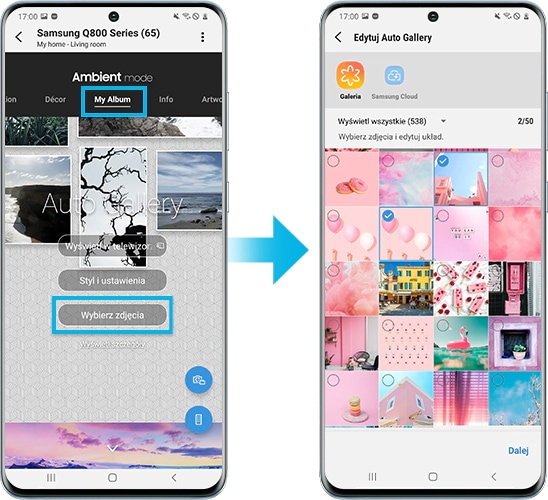
Zdefiniuj ustawienia trybu Ambient
Dostosuj ustawienia trybu Ambient do swoich potrzeb. Możesz zmienić automatyczną regulację poziomu jasności i czas uśpienia oraz zresetować wszystkie zdjęcia. W tym celu naciśnij przycisk trybu Ambient na pilocie, aby włączyć tryb Ambient, a następnie wybierz Ustawienia.
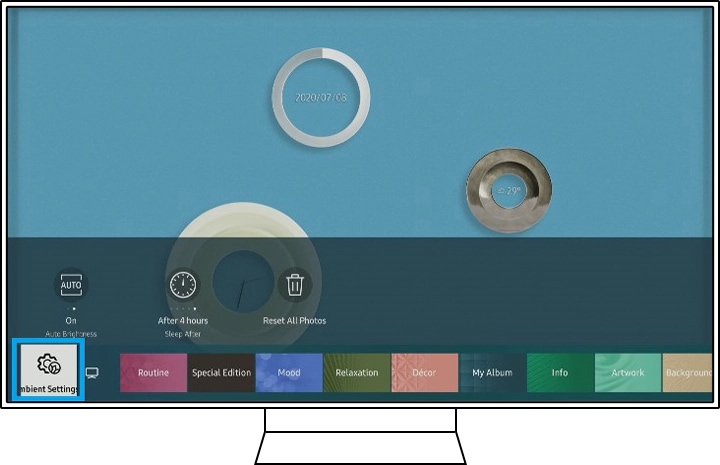
- Automatyczna regulacja jasności: zmiana poziomu automatycznej regulacji jasności trybu Ambient. Telewizory z trybem Ambient mają czujnik światła otoczenia. W ciemnym pomieszczeniu ekran zostaje przyciemniony, aby lepiej komponował się z otoczeniem oraz w celu oszczędzania energii.
- Czas uśpienia (wyłącznik czasowy trybu Ambient): umożliwia ustawienie czasu, po jakim ma nastąpić automatyczne wyłączenie trybu Ambient. Jeśli przez określony czas nie będzie sygnału wejściowego, ekran zostanie wyłączony. Domyślnie ta opcja jest ustawiona na 4 godziny.
- Reset wszystkich zdjęć: funkcja kasująca wszystkie zdjęcia przesłane z urządzenia mobilnego.
Uwaga: Przykładowe zrzuty ekranu i menu są w języku angielskim, ale dostępna jest też wersja w Twoim języku.
Dziękujemy za twoją opinię
Prosimy o odpowiedzi na wszystkie pytania.